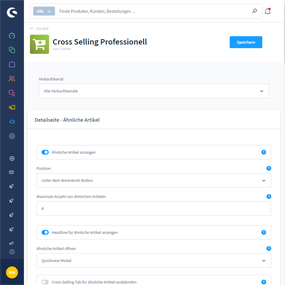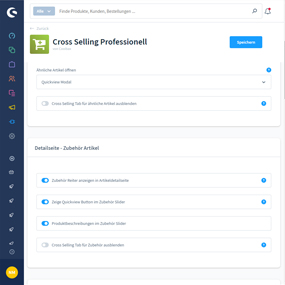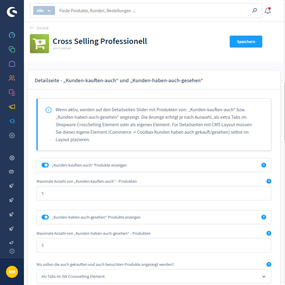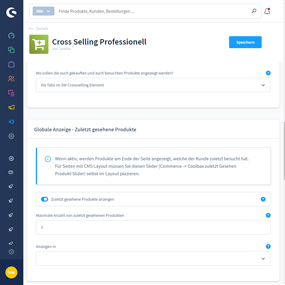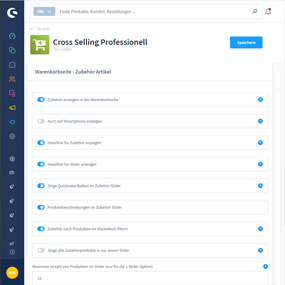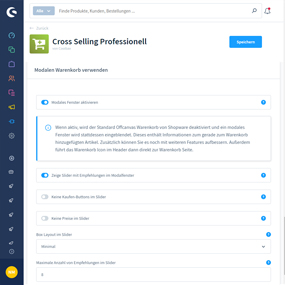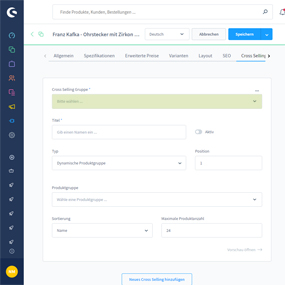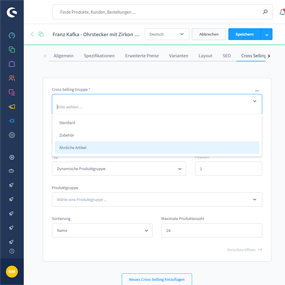Installation
Sie können das Plugin hier über den Shopware Community Store erwerben. Das Plugin wird wie ein ganz gewöhnliches Plugin installiert. Sollten Sie zum ersten Mal ein Plugin installieren, finden Sie unter dem folgenden Link eine Anleitung zur Installation von Plugins:
Nach der Installation des Plugins schalten Sie das Plugin aktiv und öffnen die Konfigurationsmaske. Hierzu klicken Sie auf die drei Punkte in der letzen Spalte und wählen "Konfiguration".
Die Einstellungen des Plugins
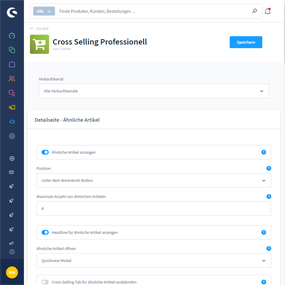
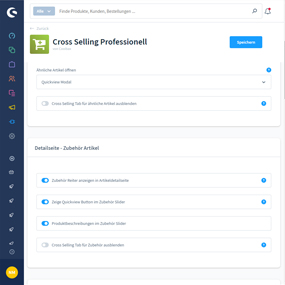
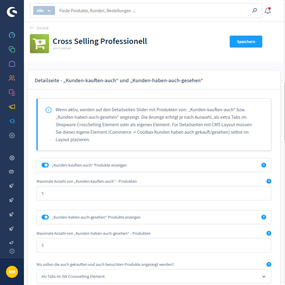
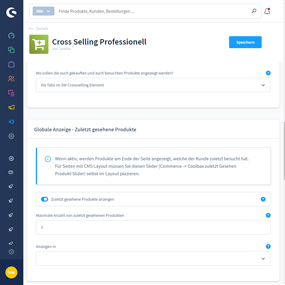
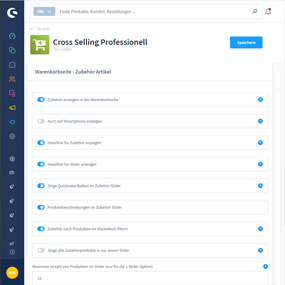
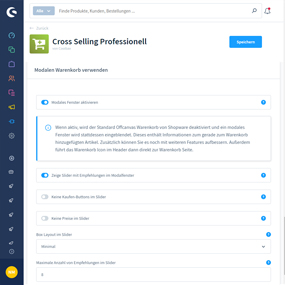
| Detailseite - Ähnliche Artikel |
|
| Ähnliche Artikel anzeigen |
Die Einstellung für den jeweiligen Shop aktivieren oder deaktivieren. Bei Aktivierung werden ähnliche Artikel unter/über dem Warenkorb Button angezeigt |
| Position |
Bestimmt ob die ähnlichen Artikel über oder unter dem Warenkorb angezeigt werden sollen. |
| Maximale Anzahl von ähnlichen Artikel |
Maximale Anzahl von angezeigten ähnlichen Artikeln im Bereich des Warenkorbs |
| Headline für ähnliche Artikel anzeigen |
Bei Aktivierung wird der Textbaustein cbaxCrossSelling.similar.title als Überschrift angezeigt. |
| Ähnliche Artikel öffnen |
Ähnliche Artikel in Quickview Modal öffnen oder zur Detailseite zu gehen |
| Cross Selling Tab für ähnliche Artikel ausblenden |
Blenden Sie hiermit den Shopware Standard Tab für das entsprechende Cross Selling aus |
| Detailseite - Zubehör Artikel |
|
| Zubehör Reiter anzeigen in Artikeldetailseite |
Die Einstellung für den jeweiligen Shop aktivieren oder deaktivieren. Bei Aktivierung wird ein Zubehör Reiter neben dem Reiter der Beschreibung angezeigt. |
| Zeige Quickview Button im Zubehör Slider |
Bei Aktivierung wird ein Quickview Button im Zubehör Slider eingeblendet |
| Produktbeschreibungen im Zubehör Slider |
Bei Aktivierung wird ein Teil der Produkbeschreibung eingeblendet |
| Cross Selling Tab für Zubehör ausblenden |
Blenden Sie hiermit den Shopware Standard Tab für das entsprechende Cross Selling aus. |
| Detailseite - "Kunden-kauften-auch" und "Kunden-haben-auch-gesehen" |
|
| "Kunden-kauften-auch" Produkte anzeigen |
"Kunden-kauften-auch" Produkte anzeigen. Wenn nicht aktiv, werden diese Daten nicht ermittelt und gespeichert. |
| Maximale Anzahl von "Kunden-kauften-auch" - Produkten |
Wie viel Produkte sollen Maximal angezeigt werden? |
| "Kunden-haben-auch-gesehen" Produkte anzeigen |
"Kunden-haben-auch-gesehen" Produkte anzeigen. Wenn nicht aktiv, werden diese Daten nicht ermittelt und gespeichert. |
| Maximale Anzahl von "Kunden-haben-auch-gesehen" - Produkten |
Wie viel Produkte sollen Maximal angezeigt werden? |
| Wo sollen die auch gekauften und auch besuchten Produkte angezeigt werden? |
Wo sollen die auch gekauften und auch besuchten Produkte angezeigt werden? Die Option Crossselling gilt für Produktseiten mit und ohne zugewiesenem Layout. |
Wenn aktiv, werden auf den Detailseiten Slider mit Produkten von: "Kunden-kauften-auch" bzw. "Kunden-haben-auch-gesehen" angezeigt. Die Anzeige erfolgt je nach Auswahl, als extra Tabs im Shopware CrossSelling Element oder als eigenes Element. Für Detailseiten mit CMS Layout müssen Sie dieses eigene Element (Commerce -> Coolbax Kunden haben auch gekauft/gesehen) selbst im Layout plazieren.
| Globale Anzeige - Zuletzt gesehene Produkte |
|
| Zuletzt gesehene Produkte anzeigen |
Zuletzt gesehene Produkte des Kunden anzeigen. Wenn nicht aktiv, werden diese Daten nicht ermittelt und gespeichert. |
| Maximale Anzahl von zuletzt gesehenen Produkten |
Wie viel Produkte sollen Maximal angezeigt werden? |
| Anzeigen in |
Auf Seiten sollen die Zuletzt gesehene Produkte als Slider angezeigt werden? |
Wenn aktiv, werden Produkte am Ende der Seite angezeigt, welche der Kunde zuletzt besucht hat. Für Seiten mit CMS Layout müssen Sie diesen Slider (Commerce -> Coolbax zuletzt Gesehen Produkt-Slider) selbst im Layout plazieren.
| Warenkorb - Zubehör Artikel |
|
| Zubehör anzeigen in der Warenkorbseite |
Die Einstellung für den jeweiligen Shop aktivieren oder deaktivieren. Bei Aktivierung wird ein Zubehör Slider unterhalb der im Warenkorb liegenden Produkte angezeigt |
| Auch auf Smartphone anzeigen |
Zeige die Zubehör Slider in der Warenkorbseite auf Smartphone. |
| Headline für Zubehör anzeigen |
Bei Aktivierung wird der Textbaustein cbaxCrossSelling.accessories.title als Überschrift angezeigt. |
| Headline für Slider anzeigen |
Zeige die zweite Überschrift direkt über den Slider. |
| Zeige Quickview Button im Zubehör Slider |
Zeigt einen Quickview Button im Zubehör Slider an, mit welchem der Artikel im Quickview Modal angezeigt wird. |
| Produktbeschreibungen im Zubehör Slider |
Bei Aktivierung wird ein Teil der Produkbeschreibung eingeblendet |
| Zubehör nach Produkten im Warenkorb filtern |
Zeige keine Produkte im Zubehör Slider, die schon im Warenkorb liegen. |
| Zeige alle Zubehörprodukte in nur einem Slider |
Alle Produkte von den Zubehör Crosssellings aller Produkte im Warenkorb werden in einem Slider zusammengefaßt. |
| Maximale Anzahl von Produkten im Slider (nur für die 1 Slider Option) |
Bei Auswahl von Zeige alle Zubehörprodukte in nur einem Slider kann man die Anzahl der Produkte im Slider begrenzen. |
| Modalen Warenkorb verwenden |
|
| Modales Fenster aktivieren* |
Ein modales Fenster öffnet anstelle des Offcanvas Warenkorb, wenn der Kaufen Button betätigt wurde |
| Zeige Slider mit Empfehlungen im Modalfenster |
Bei Aktivierung wird ein Slider mit den Zubehör Artikeln gezeigt. Dieser wird bis zur maximalen Anzahl mit ähnlichen Artikeln und dann mit sonstigen Cross Selling Artikeln aufgefüllt. |
| Keine Kaufen-Buttons im Slider |
Zeige keine Kaufen-Buttons im Empfehlungen-Slider. |
| Keine Preise im Slider |
Keine Preise im Slider |
| Box Layout im Slider |
Box Layout im Slider |
| Maximale Anzahl von Empfehlungen im Slider |
Wie viele Artikel sollen maximal im Slider angezeigt werden? |
* Wenn aktiv, wird der Standard Offcanvas Warenkorb von Shopware deaktiviert und ein modales Fenster wird stattdessen eingeblendet. Dieses enthält Informationen zum gerade zum Warenkorb hinzugefügten Artikel. Zusätzlich können Sie es noch mit weiteren Features aufbessern. Außerdem führt das Warenkorb Icon im Header dann direkt zur Warenkorb Seite.
| Offcanvas Warenkorb |
|
| Zeige Slider Button mit Empfehlungen im Offcanvas Warenkorb* |
Bei Aktivierung wird ein Button für weiter Empfehlungen unter jedem Artikel im Offcanvas Warenkorb angezeigt. Der Button öffnet einen Slider mit den Zubehör Artikeln. Dieser wird bis zur maximalen Anzahl mit ähnlichen Artikeln und dann mit sonstigen Cross Selling Artikeln aufgefüllt. |
| Produkt Badges im Slider anzeigen |
Produkt Badges im Slider anzeigen |
| Produkt Bewertung im Slider anzeigen. |
Produkt Bewertung im Slider anzeigen. |
| Maximale Anzahl von Empfehlungen im Slider |
Maximale Anzahl von Empfehlungen im Slider |
* Nur für den Fall, dass der modale Warenkorb nicht aktiviert ist.
Anlage und Zuweisung von ähnlichen Artikeln und Zubehör
Nachfolgend erfahren Sie, wie und wo Sie das Zubehör und die ähnlichen Artikel anlegen und zuweisen.
Anlage des Cross Selling
Für die Anlage der ähnlichen Artikel bzw. dss Zubehör nutzt unser Plugin die Standard Funktion von Shopware bei der Artikelanlage. Gehen Sie also im Backend auf: Kataloge > Produkte > wählen einen Artikel aus und öffenen die Detailseite. Anschließend wechseln Sie auf den Reiter "Cross Selling" und legen dort die Gruppen an. Sollten Sie zum ersten Mal ein Cross Selling in Shopware 6 anlegen, finden Sie unter dem folgenden Link eine Anleitung zur Anlage von Cross Selling:
Zuweisung der Cross Selling Gruppe
Unser Plugin erweitert die Einstellungen des Cross Selling um eine weitere Einstellung. Unter der Einstellung "Cross Selling Gruppe" können Sie bestimmen, unter was für ein Typ die Cross Selling Gruppe geführt werden soll.
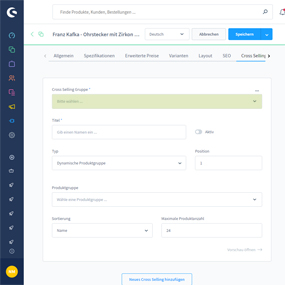
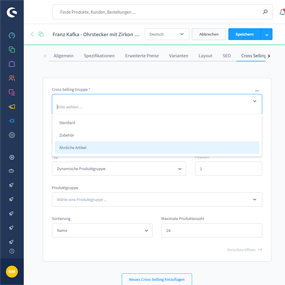
Sie können mehrere Gruppen mit dem gleichen Typen anlegen. Mehrere Gruppen mit dem gleichen Typ werden nacheinander ausgegeben und über Ihre Headline übersichtlich im Frontend gruppiert. Wo genau Sie die Headline angeben finden Sie im vorherigen Abschnitt "Anlage des Cross Selling" Die nachfolgende Tabelle erklärt die einzelnen Auswahlmöglichkeiten:
| Auswahloption |
|
| Ähnliche Artikel |
Nutzen Sie die den Typ "Ähnlichen Artikel" um die Gruppe/n unter oder über dem Warenkorb anzeigen zu lassen. |
| Zubehör |
Nutzen Sie die den Typ "Zubehör" um die Gruppe/n in einem extra Reiter neben dem Reiter "Beschreibung" anzeigen zu lassen. Zusätzlich können die zugewiesenen Artikel auf der Warenkobseite dargesellt werden. |
| Standard |
Alle Gruppen mit diesem Typ werden standardmäßig nur im Shopware Cross Selling Tab angezeigt. |
Alle Cross Selling Gruppen werden standardmäßig auch für den Cross Selling Tab von Shopware verwendet und angezeigt. In der Konfiguration des Plugins haben Sie die Möglichkeit, die Ähnlichen Artikel und das Zubehör davon auszuschließen. Zu den Plugin Einstellungen